Chcete chránit heslem soubor PDF ve Windows 10? Chcete šifrovat PDF soubor na vašem PC před sdílením s ostatními? V této příručce uvidíme, jak chránit soubory PDF ve Windows 10 zdarma.
PDF Shaper je bezplatný software, který pomáhá uživatelům PC chránit heslem soubory PDF s lehkostí. Program PDF Shaper je snadno použitelný i pro začínající uživatele.
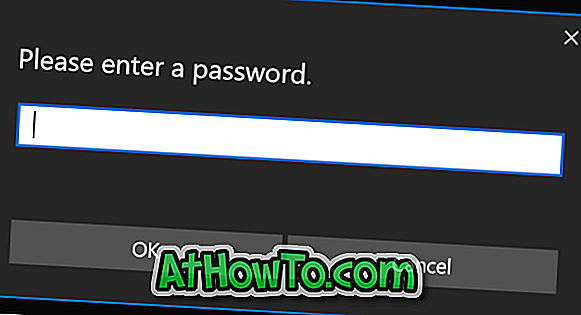
Kromě šifrování a dešifrování PDF souborů, PDF Shaper také umožňuje sloučení PDF souborů, rozdělení PDF souborů, vodoznak PDF souborů, extrahovat text z PDF, extrahovat obrázek z PDF souboru, otáčet stránky v PDF, převést PDF do textových souborů, převést PDF do formátu RTF a převést PDF na obrázek.
Zde je návod, jak chránit soubory PDF ve Windows 10 a starších verzích Windows pomocí PDF Shaper free software.
Krok 1: Stáhněte si bezplatný software ve formátu PDF. Nainstalujte do počítače aplikaci PDF Shaper.
Krok 2: Jakmile je aplikace PDF Shaper nainstalována v počítači, otevřete ji. Program otevřete pomocí nabídky Start.
Krok 3: V levém podokně klepněte na kartu Zabezpečení .
Krok 4: Nyní na pravé straně klepněte na možnost Šifrovat . Otevře se okno Šifrovat.
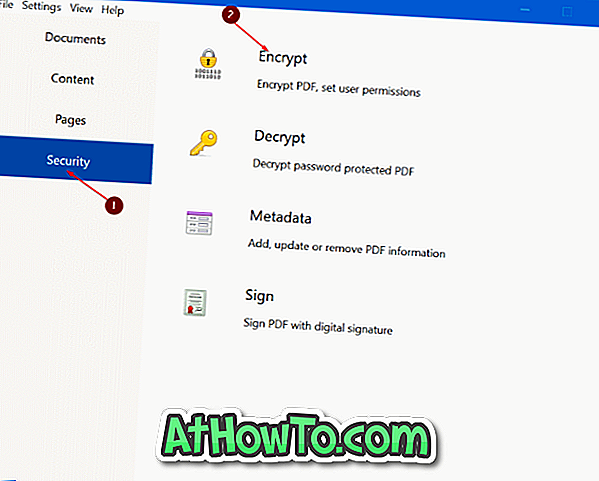
Krok 5: Klepnutím na tlačítko Přidat vyberte soubor PDF, který chcete chránit heslem. Pokud chcete chránit heslem více než jeden soubor PDF se stejným heslem, můžete přidat více souborů PDF.
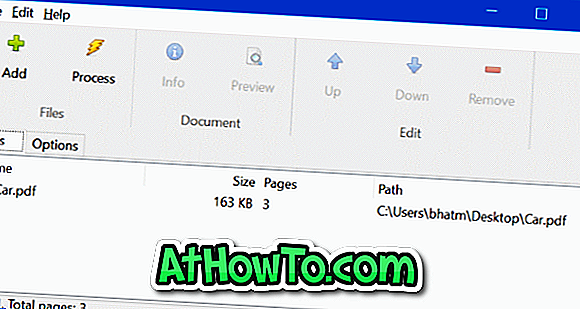
Krok 6: Ve stejném okně přepněte na kartu Možnosti podle obrázku níže.
Krok 7: Do pole Heslo uživatele zadejte heslo, které chcete použít k ochraně souboru PDF před heslem.

V části oprávnění vyberte oprávnění. Chcete-li například někomu zabránit v tisku souboru PDF, nezaškrtněte políčko Tisk.
Pokud chcete, aby soubor PDF požádal o heslo před tiskem nebo kopírováním obsahu, zadejte heslo do pole Heslo vlastníka.
Nezapomeňte, že heslo uživatele slouží k přístupu k souboru PDF, zatímco heslo vlastníka slouží k kopírování obsahu z PDF nebo k tisku PDF. Také se ujistěte, že se heslo vlastníka liší od hesla uživatele. Chcete-li jednoduše chránit soubor PDF heslem, nemusíte zadávat heslo do pole Heslo vlastníka.
Krok 8: Nakonec klepněte na tlačítko Proces, chcete-li chránit vybraný soubor PDF heslem. Po zobrazení výzvy vyberte umístění, do kterého chcete uložit nový soubor PDF chráněný heslem, a klepněte na tlačítko Uložit .












![Postup: Instalace systému Windows 10 nebo Windows 7 z jednotky USB [Podrobný průvodce 100%]](https://athowto.com/img/windows-7-guides/507/how-install-windows-10.jpg)

